Come connettere un telefono Galaxy a un PC Windows con Smart Switch
Con Smart Switch trasferisci i contatti, le foto, i brani musicali e altri importanti dati da un vecchio dispositivo mobile a un telefono Galaxy o al tuo PC in modo veloce e sicuro.
Effettua il download dell’app sul PC dalla pagina web Samsung.
Se Smart Switch non è installato sul tuo telefono Galaxy, scarica l’app da Play Store o Galaxy Store.
Requisiti minimi compatibilità Windows per Smart Switch
|
Sistema operativo |
Windows XP (SP3) o successivi |
|---|---|
|
CPU |
Pentium 1,8 GHz o superiore (Intel Core i5 3,0 GHz o superiore -consigliata) |
|
Memoria |
1 GB |
|
Risoluzione schermo |
200 MB o più alta |
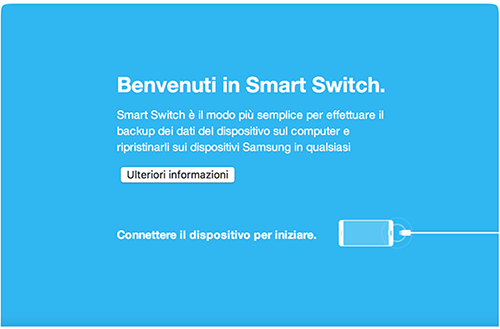

Attenzione: Se il collegamento viene bloccato dal PC, potrebbe trattarsi di una misura di sicurezza messa in atto dal computer. Assicurati che l’estensione del file scaricato non sia stata bloccata da firewall, anti-virus, anti-spyware, anti-malware o altri sistemi di sicurezza attivi sul computer.
Nella home di Smart Switch puoi accedere alle tre funzioni fondamentali:
- Backup dei dati.
- Ripristino dei dati di backup.
- Sincronizzazione della rubrica e del calendario di Outlook.
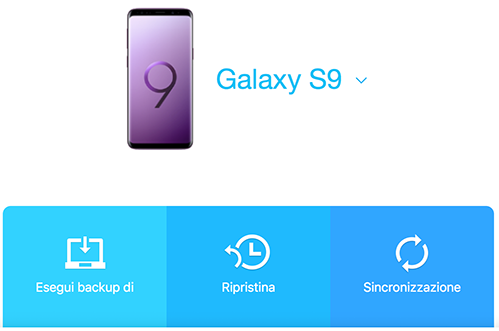
Cliccando “Esegui backup di”, i dati del telefono verranno copiati sul PC.
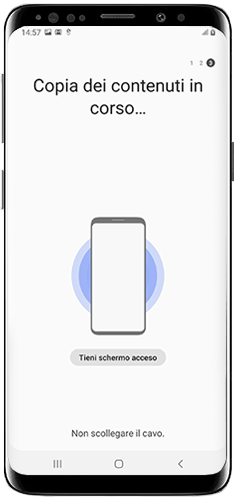
I dati sottoposti a backup sono accessibili sul PC mediante Smart Switch.
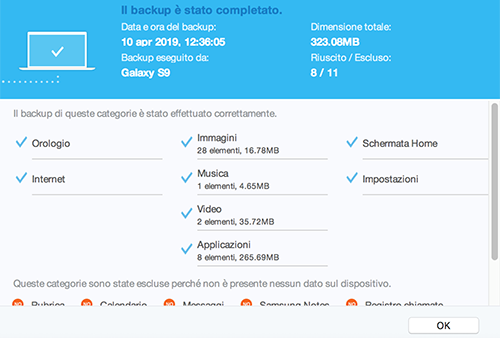
Se riscontri problemi durante il trasferimento dei dati dal telefono al PC, assicurati che l’opzione USB corretta sia selezionata:
Grazie per il tuo feedback
Ti preghiamo di rispondere a tutte le domande.
* Per informazioni su come raccogliamo e utilizziamo i tuoi dati, consulta la nostra Informativa Privacy .






